Flickr와 같은 사진 공유 플랫폼에 사진을 업로드하면 친구, 가족 또는 동료와 사진을 편리하게 공유할 수 있습니다. 단일 사진, 슬라이드쇼 또는 전체 앨범 Flickr에서 공유하다 상.
소셜 네트워크를 계정에 연결하기
Facebook, Twitter 또는 Tumblr에서 사진을 공유할 계획이라면 공유 및 확장 소셜 네트워크 계정을 Flickr에 연결하는 페이지입니다. 계정을 연결하면 클릭하여 Tumblr 블로그나 Twitter 피드에 사진을 공유할 수 있을 뿐만 아니라 버튼 하나로 Flickr가 업로드한 새 사진을 Facebook에 자동으로 공유할 수도 있습니다. 타임라인.
오늘의 비디오
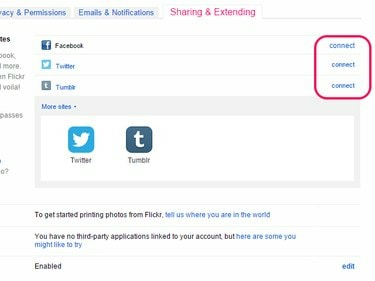
Flickr에서는 세 계정을 모두 연결할 필요가 없습니다.
이미지 크레디트: 이미지 제공 야후
클릭 연결하다 연결하려는 소셜 네트워크 계정 옆에 있는 링크를 클릭하고 화면의 지시에 따라 연결을 승인합니다.
팁
클릭하여 언제든지 기존 소셜 네트워크 연결을 제거할 수 있습니다. 편집하다 그 옆에 선택 연결 제거.
경고
페이스 북 활동 업데이트 이 기능은 기본적으로 켜져 있으므로 Flickr에서 새 업로드를 타임라인에 게시할 수 있습니다. 비활성화하려면 페이스북, 옆에 있는 확인란의 선택을 취소합니다. 자동으로 공유 변경 사항을 저장합니다.
사진 공유
1단계: 사진 선택

플리커
이미지 크레디트: 이미지 제공 야후
Photostream으로 이동하여 공유하려는 사진을 클릭합니다.
2단계: 공유 메뉴 열기

플리커
이미지 크레디트: 이미지 제공 야후
클릭 공유하다 상.
3단계: 소셜 네트워크 또는 이메일을 통한 공유

Flickr를 사용하면 Facebook, Twitter, Tumblr 및 Pinterest에 직접 사진을 공유할 수 있습니다.
이미지 크레디트: 이미지 제공 야후
소셜 플랫폼을 선택하고 선택적으로 클릭하기 전에 사진에 대한 몇 가지 의견을 작성합니다. 제출하다 또는 우편 단추. 또는 이메일 아이콘을 클릭하여 이메일을 통해 사진에 대한 링크를 보냅니다.
4단계: 웹 페이지 또는 블로그 게시물에 사진 포함

사진을 포함하려는 플랫폼이 iframe을 지원하지 않는 경우 HTML을 선택하십시오.
이미지 크레디트: 이미지 제공 야후
내장 코드를 Windows 클립보드에 복사하여 웹 페이지의 소스 코드나 블로그 게시물에 붙여넣습니다.

플리커
이미지 크레디트: 이미지 제공 야후
딸깍 하는 소리 링크 사진에 대한 직접 링크를 표시합니다. 예를 들어 Skype 또는 기타 인스턴트 메시징 응용 프로그램에서 메시지를 보내 친구나 가족과 해당 링크를 공유할 수 있습니다.
6단계: 포럼 게시물에 사진 포함
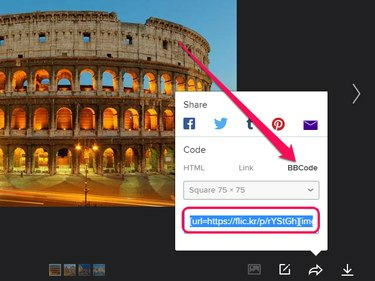
선택적으로 드롭다운 메뉴에서 대체 사진 크기를 선택합니다.
이미지 크레디트: 이미지 제공 야후
선택하다 BBC코드 포함 코드를 클립보드에 복사합니다. 이제 BBCode를 지원하는 모든 인터넷 포럼의 게시물에 해당 코드를 붙여넣을 수 있습니다.
경고
이전에 로 레이블을 지정한 사진을 공유하려고 시도하는 경우 사적인, 사진을 공유할 수 없습니다. 트위터, 텀블러 또는 핀터레스트 해당 아이콘을 클릭하여 그러나 여전히 사진을 Facebook에 공유하거나 웹 페이지 또는 포럼 게시물에 포함하거나 이메일로 링크를 보낼 수 있습니다.
앨범 공유
1 단계

플리커
이미지 크레디트: 이미지 제공 야후
열기 너 Flickr 도구 모음에서 메뉴를 선택하고 앨범. 공유하려는 앨범을 클릭합니다.
2 단계

플리커
이미지 크레디트: 이미지 제공 야후
클릭 공유하다 상.
3단계
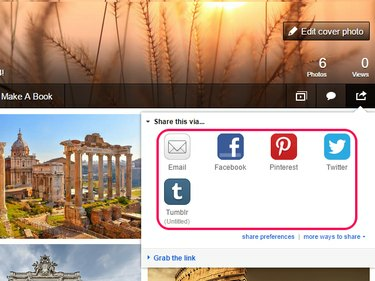
플리커
이미지 크레디트: 이미지 제공 야후
아이콘을 클릭하면 전체 앨범을 선택한 소셜 네트워크에 공유하거나 이메일로 앨범 링크를 보낼 수 있습니다.
4단계

플리커
이미지 크레디트: 이미지 제공 야후
선택하다 링크 잡아 앨범에 대한 직접 링크를 표시합니다.
슬라이드쇼 공유
1 단계

Photostream 또는 앨범 도구 모음에서 슬라이드쇼 아이콘을 찾을 수 있습니다.
이미지 크레디트: 이미지 제공 야후
마우스 오른쪽 버튼으로 클릭 슬라이드쇼 당신의 아이콘 포토스트림 페이지 또는 앨범에서 선택하고 새 탭에서 링크 열기.
2 단계

이 HTML 사용자 정의를 선택하면 포함된 슬라이드쇼의 크기를 편집할 수 있습니다.
이미지 크레디트: 이미지 제공 야후
슬라이드쇼가 포함된 브라우저 탭을 열고 공유하다 링크를 클릭하여 팝업 창을 엽니다.
- 복사 URL 연락처에 슬라이드쇼에 대한 직접 링크를 보내려는 경우.
- 복사 코드 삽입 웹 페이지의 소스 코드에 붙여넣어 페이지에 슬라이드쇼를 삽입합니다.
- 선택하다 슬라이드쇼 링크를 이메일로 보내기 이메일로 슬라이드쇼에 대한 링크를 보내려면




